パソコン トラブル 解決 掲示板 管理人の eddieです。
今回は、
「Windows 10」にアップグレード後、元の OS(Windows 7 / 8.1)に復元する方法を解説します。
Windows 10 アップグレード後でも
元の Windows 7/8.1に復元できます!
「Windows 10」にアップグレード後も 1か月未満
であれば 元の「Windows 7」や「Windows 8.1」に
戻すことが可能です。
※Windows 10 へのアップグレード後にインストールした
アプリや設定は削除されます。
※ 個人用ファイルには影響はありません。
元のOSに復元する手順
< 注意 >
Windows 10へのアップグレードする際に、外付け
ハードディスクドライブや USBメモリを使用した
場合は、それらをパソコンに接続してから以下の
手順を行ってください。
① 「スタート」 ⇒ [ 設定 ] をクリック
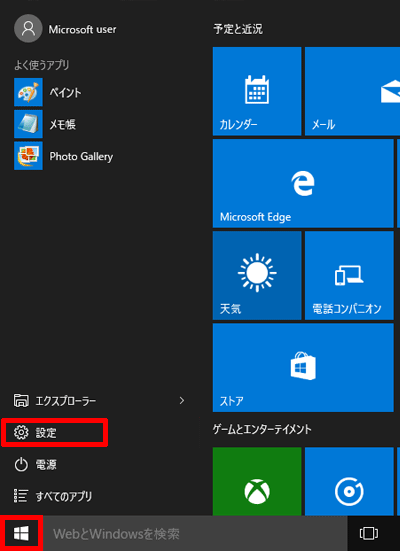
「スタート」⇒ [設定] をクリック
② 「設定」の [ 更新とセキュリティ ] をクリック
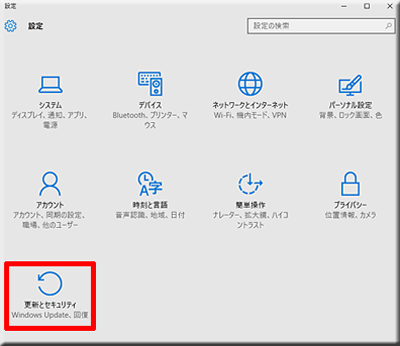
「設定」の [ 更新とセキュリティ ] をクリック
③ [ 回復 ] ⇒「Windows 7 に戻す」- [ 開始する ]
※元OSが Windows 8.1 の場合は「Windows 8.1 に戻す」- [ 開始する ]
※「Windows 7 (8.1) に戻す」が表示されない場合は 1か月以上経過しています。
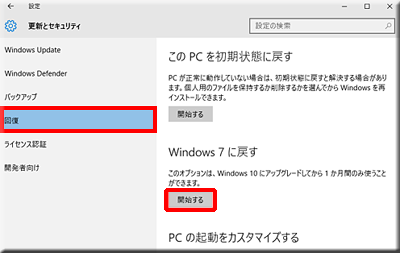
[ 回復 ] ⇒「Windows 7 に戻す」- [ 開始する ]
④ 「以前のバージョンに戻す理由をお聞かせください」
、該当項目チェック ⇒ [ 次へ ]
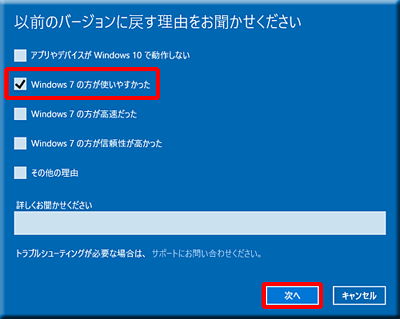
該当項目チェック ⇒ [ 次へ ]
⑤ 「知っておくべきこと」 ⇒ [ 次へ ]

「知っておくべきこと」 ⇒ [ 次へ ]
⑥ 「ロックアウトされないようにご注意ください」 ⇒ [ 次へ ]
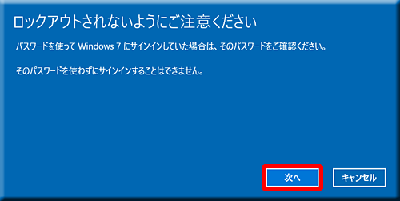
「ロックアウトされないようにご注意ください」 ⇒ [ 次へ ]
⑦ 「Windows 10をお試しいただきありがとうございます」 ⇒ [ 次へ ]
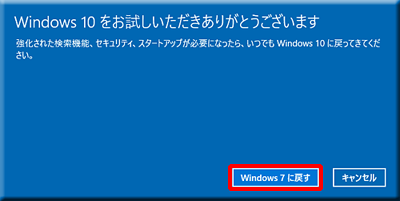
「Windows 10をお試しいただきありがとうございます」 ⇒ [ 次へ ]
⑧ 以前のバージョンの Windows を復元しています。

元のOSに戻しています。Windows 8.1 もしくは、
Windows 7 が起動するまでお待ちください。
ようやく ダウングレードが完了です。
Windows 10 にアップグレードしたくない方は、
必ず 1か月が経過する前に復元しておきましょう!
ただし、アップグレード後 1か月未満であっても
次の条件に当てはまる場合は元の OSに戻せません。
アップグレード後に Windows 10 で
・「システムファイルのクリーンアップ」を実行した
・「このPCを初期状態に戻す」機能を実行した
・ユーザーアカウントを追加した
・「windows.old」フォルダーの内容変更や削除をした
・「$windows.~bt」フォルダーの内容変更や削除をした
・Cドライブの空き容量が10GBまたは 10%以下になった
アップグレードする際に、外付けハードディスク
ドライブや USBメモリを使用した場合
・それらの機器からアップグレード用データを削除した
【パソコンお悩み無料相談のご案内】
私は今までパソコンサポートおよび派遣パソコン
インストラクターなどを経験してきました。
単純な操作方法のアドバイスから、専門すぎて
初心者の方では解決できないトラブルへの対処まで
数多く経験してきましたのでトラブル事案の概要を
お聞きしただけでも大体対処法がすぐに思いつきます。
しかしパソコン初心者の方には、何をどうしたら良いのか
難しすぎて判断し兼ねるトラブルが多いことでしょう。
基本がわかっていれば抜け出せるようなトラブルにも
焦ってしまい結果的に抜け出せない状況に陥ってしまう
ということも多いかと思われます。
そこでパソコンに関することでお悩みでしたら
下記に相談メールフォームを用意しましたので
必要事項を明記のうえ何でもお気軽にご相談ください。
また、申し込みを考えておられるサービスや
購入を考えておられる商品などがあれば
それに対するアドバイスなどもさせていただけるかと
思いますので、お気軽にお問い合わせ下さい。
 大手家電販売店でのパソコンサポートおよび派遣パソコンインストラクターの経験を積んだ後、ITインストラクター&出張パソコンサポーターとして独立しました。
パソコンのトラブルやお悩みの事例 掲示板で話題になったそれらの解決方法など、パソコンに関するお役立ち情報や手法、アイテム、ツールなどをまとめて公開していこうと考えています。
大手家電販売店でのパソコンサポートおよび派遣パソコンインストラクターの経験を積んだ後、ITインストラクター&出張パソコンサポーターとして独立しました。
パソコンのトラブルやお悩みの事例 掲示板で話題になったそれらの解決方法など、パソコンに関するお役立ち情報や手法、アイテム、ツールなどをまとめて公開していこうと考えています。












